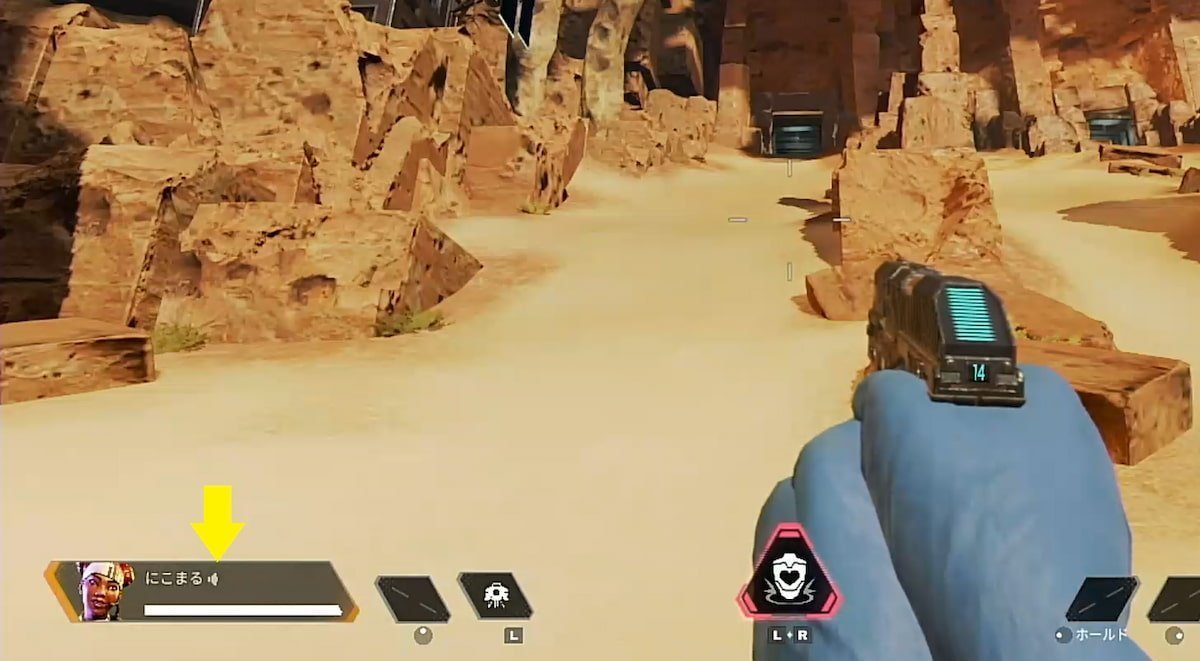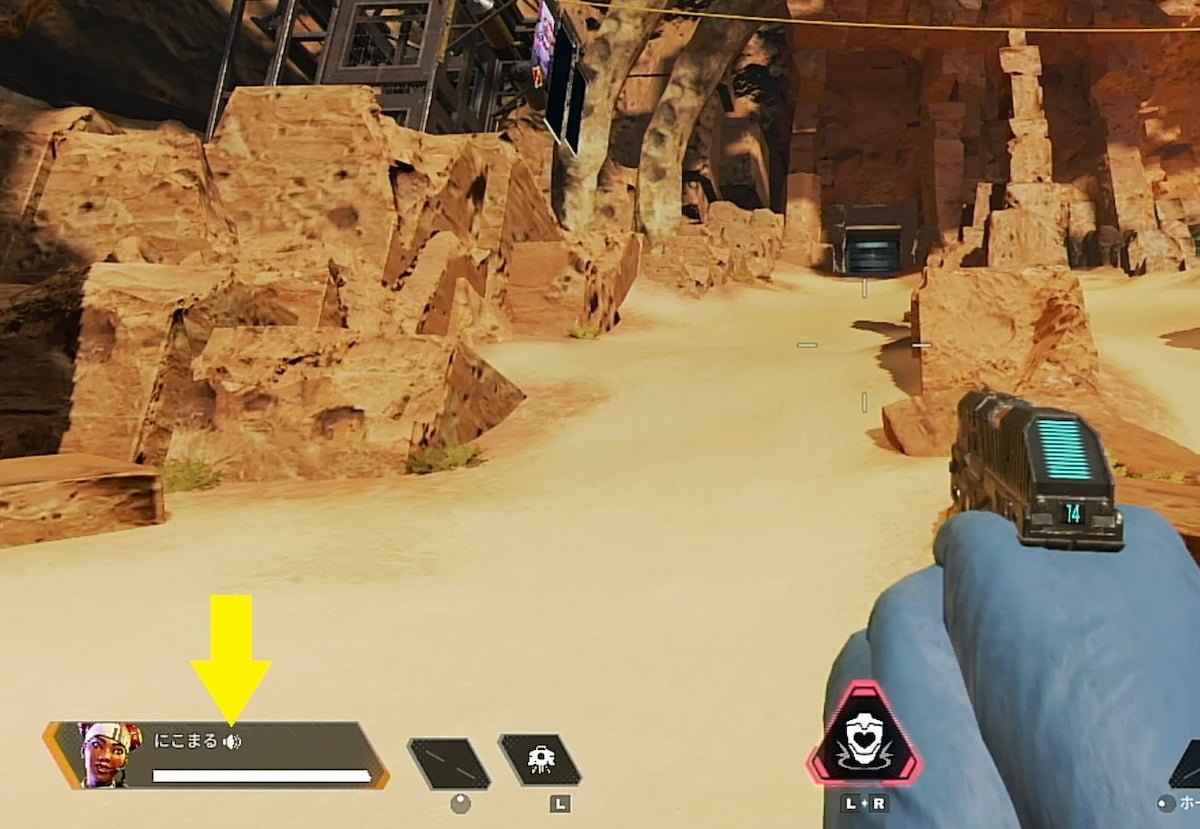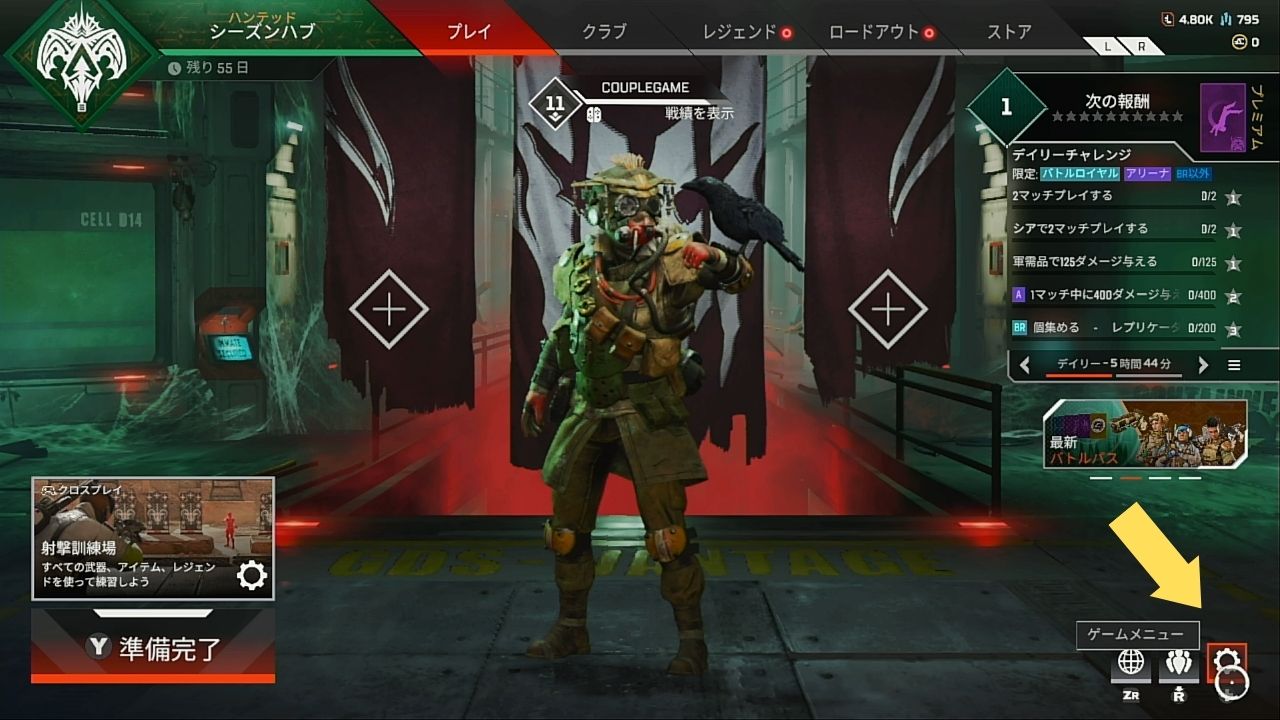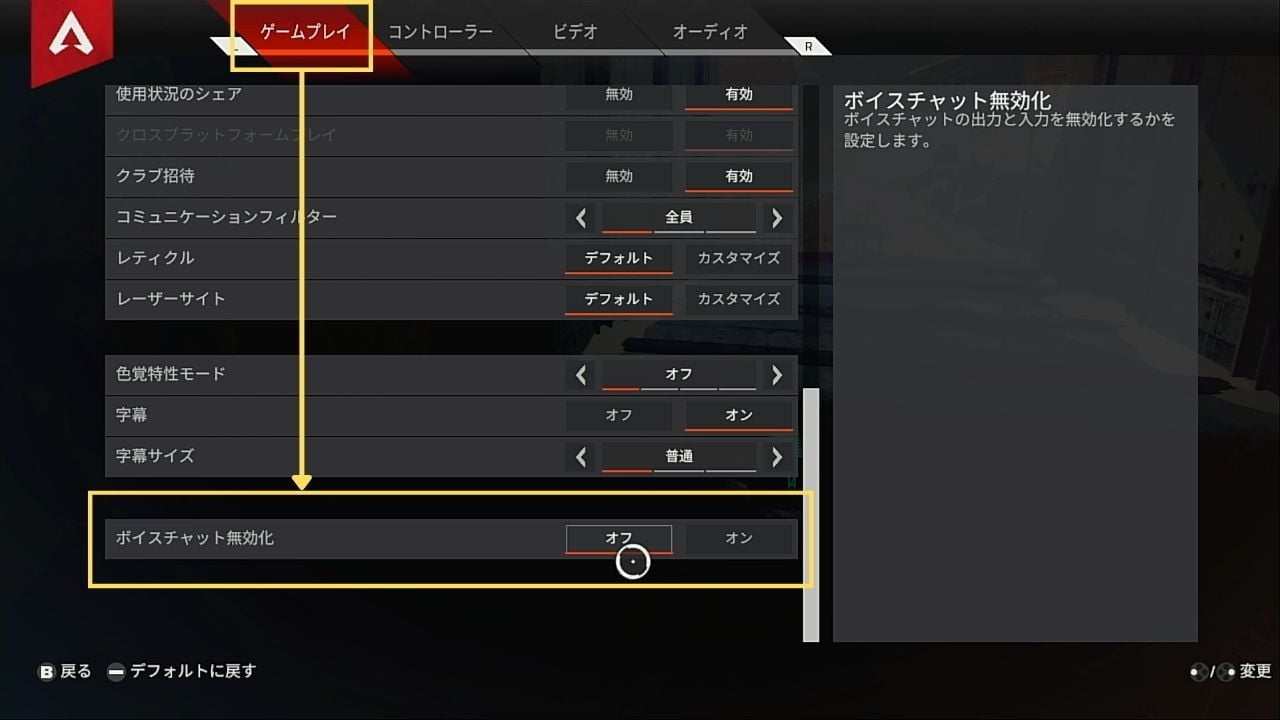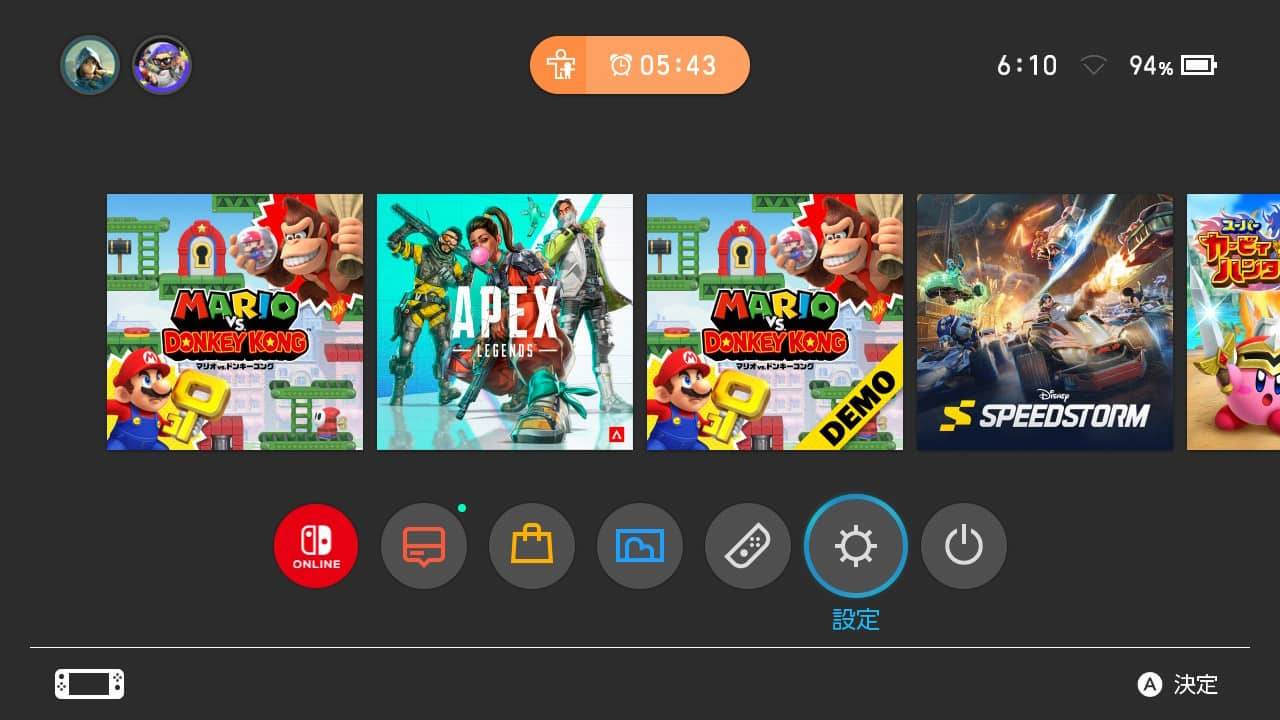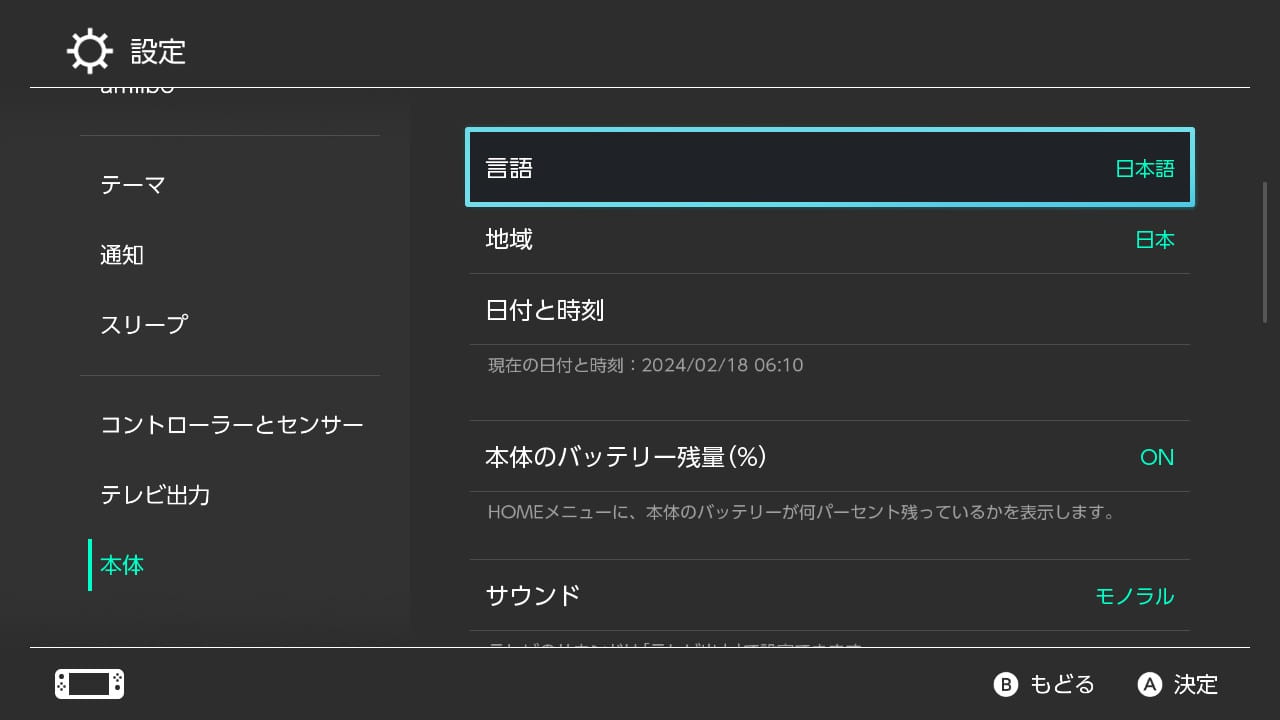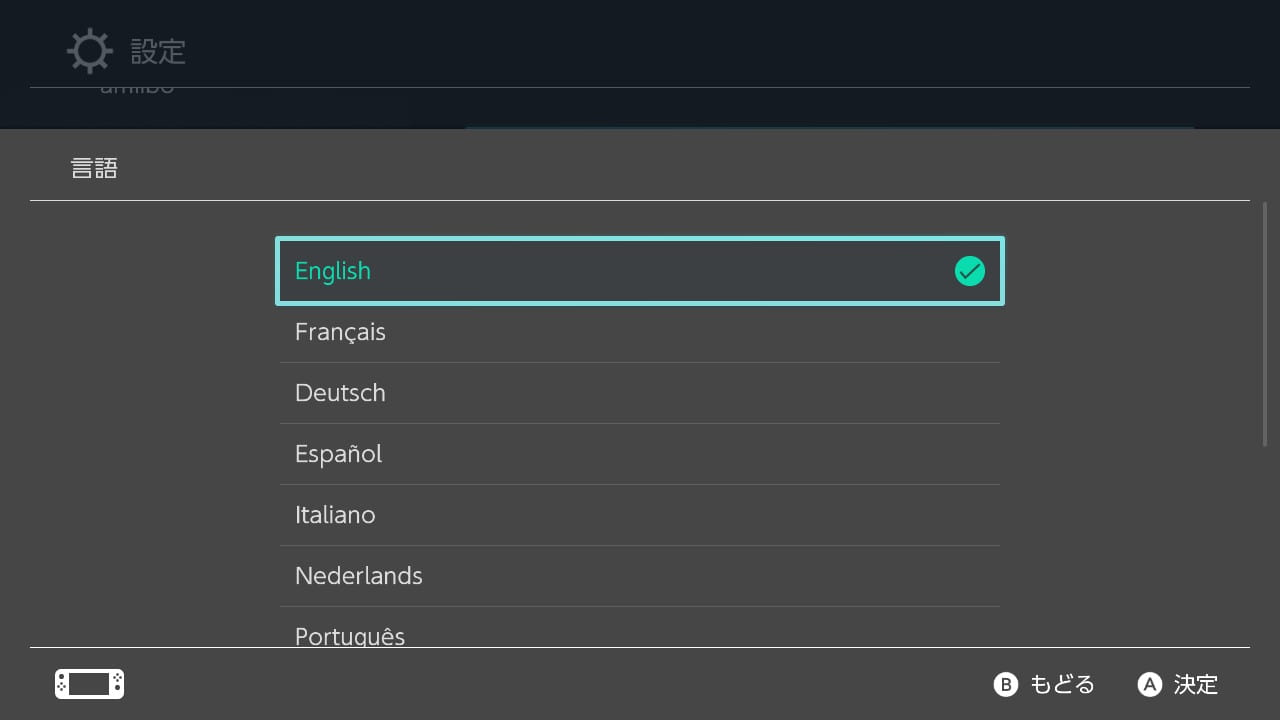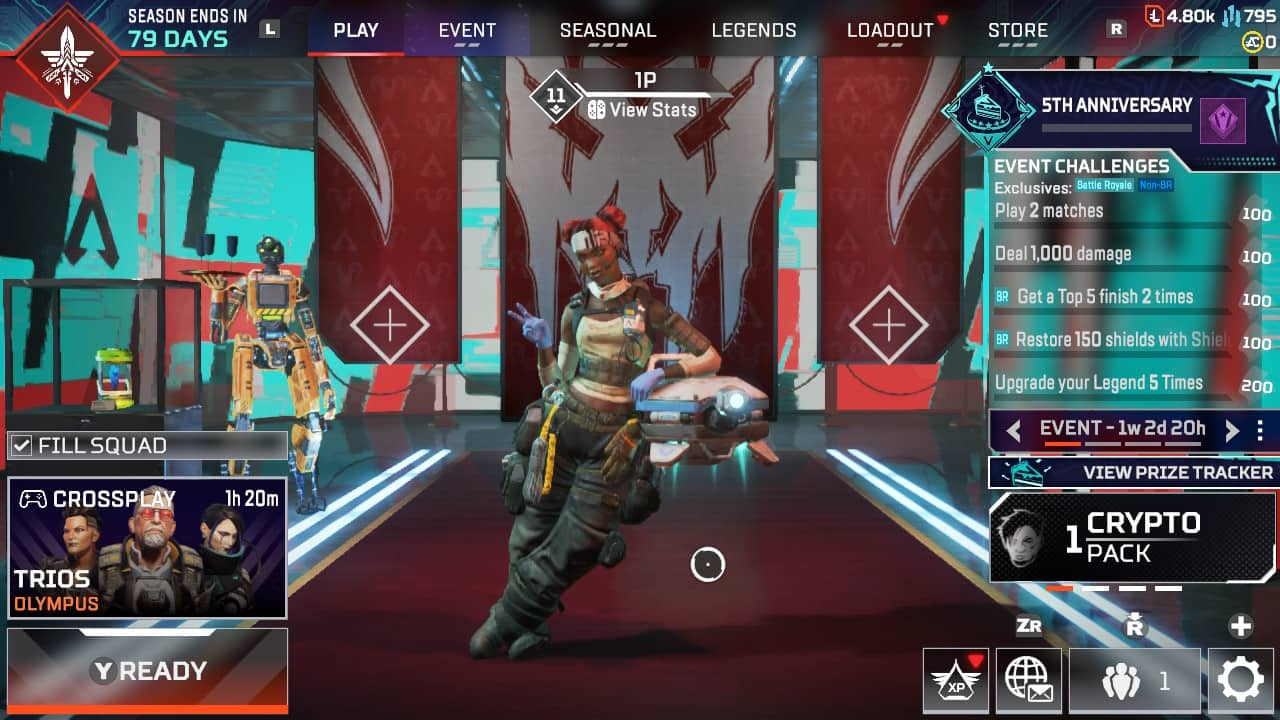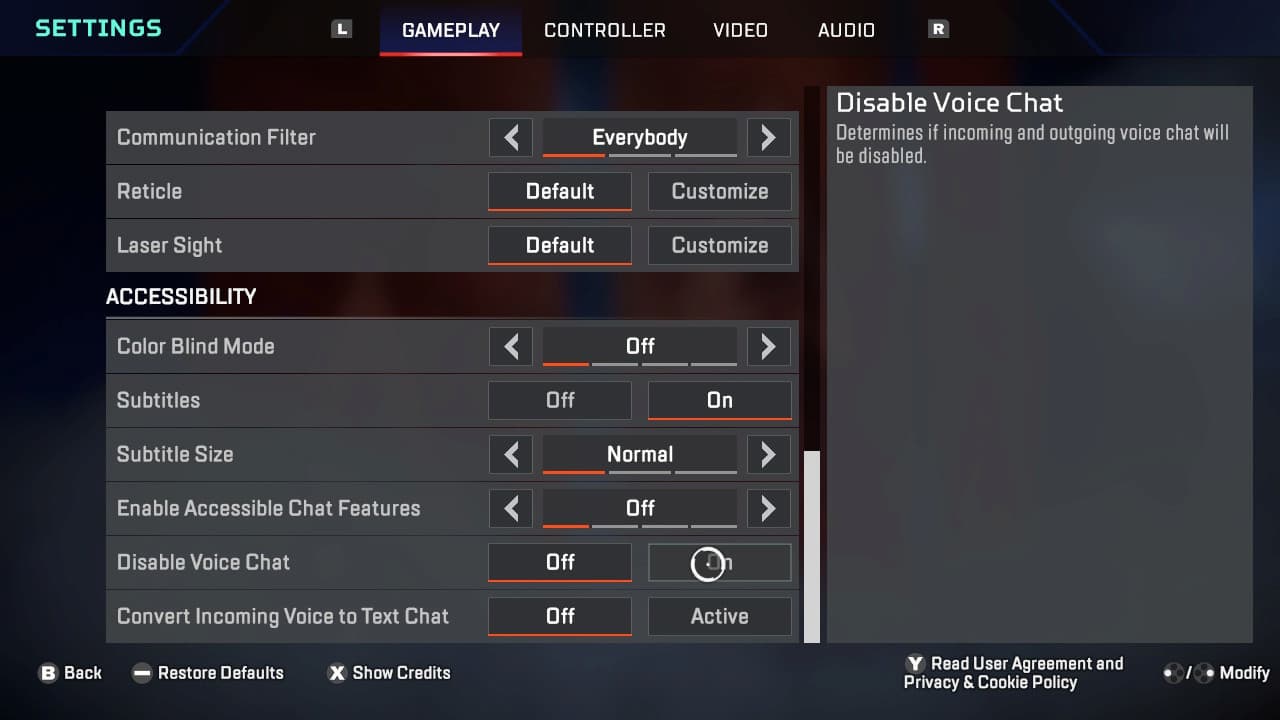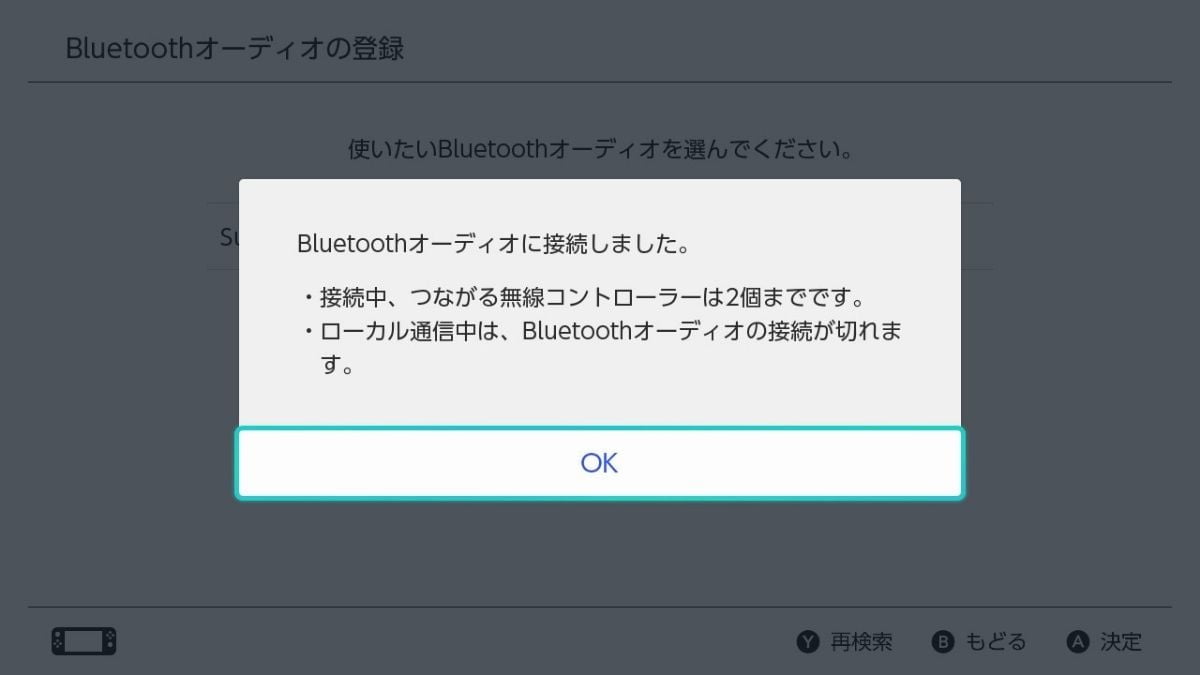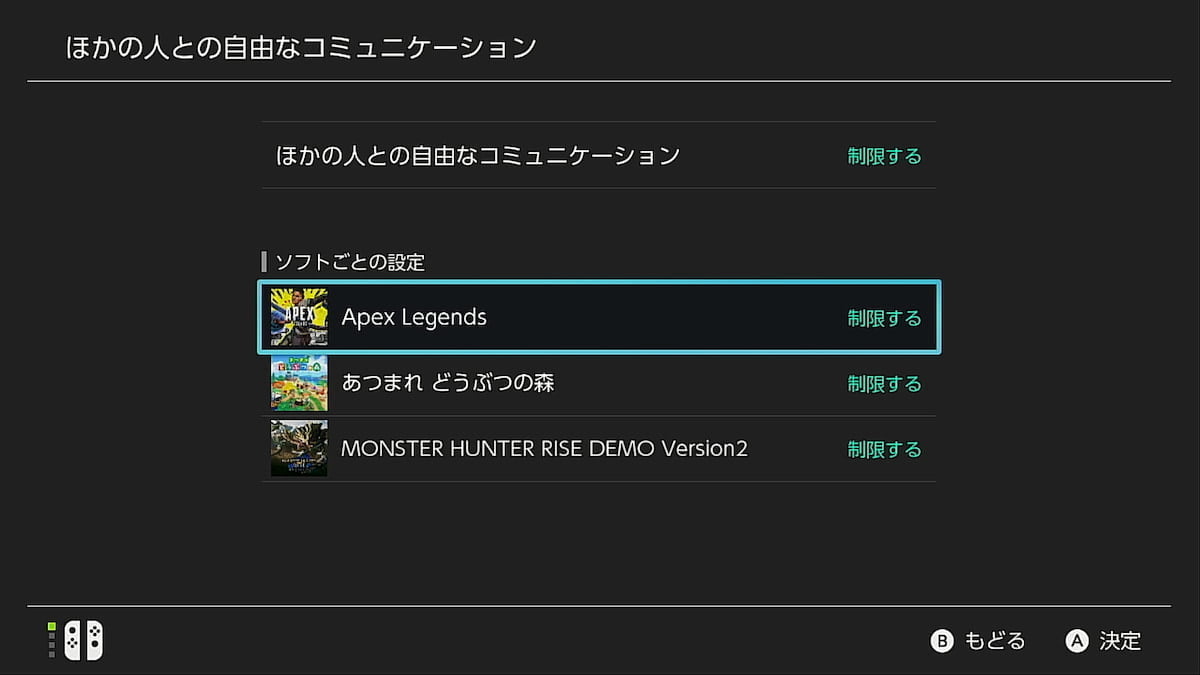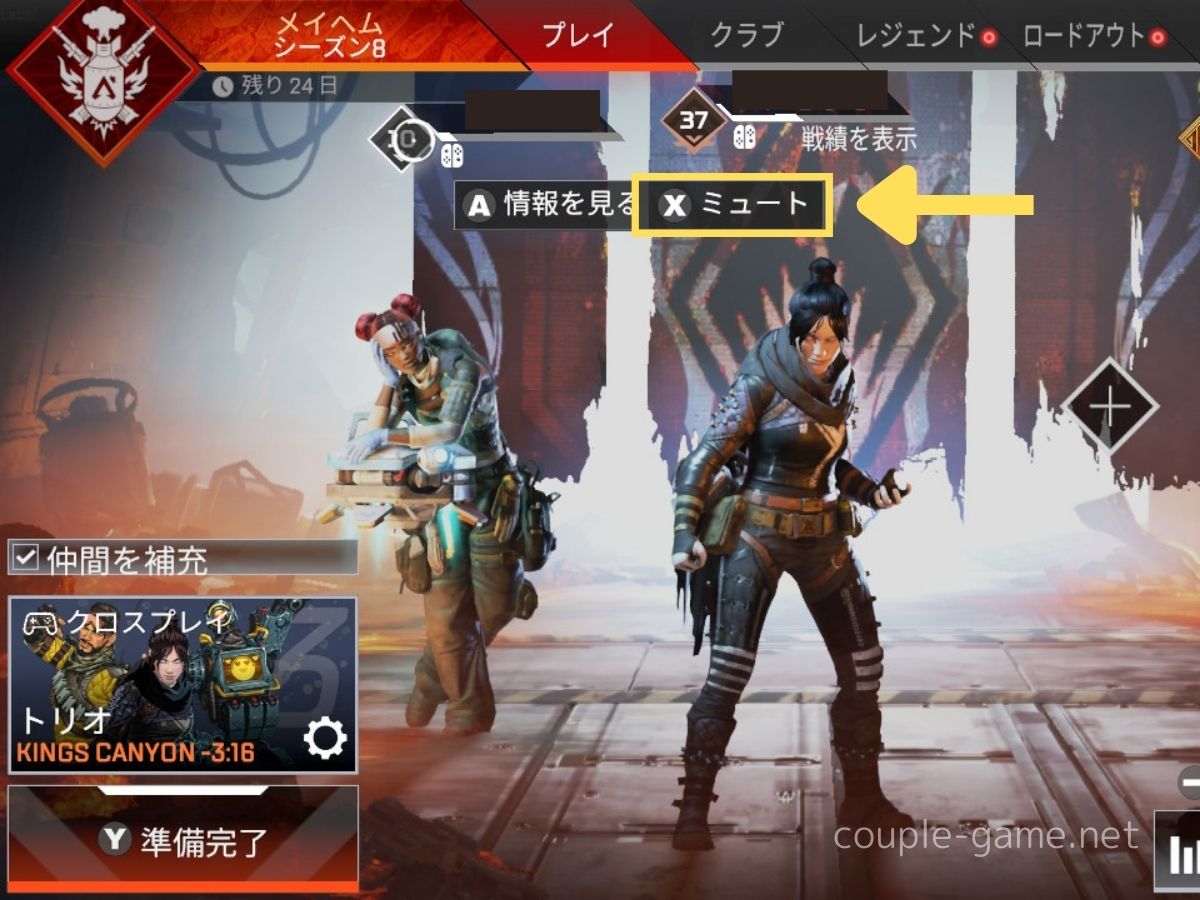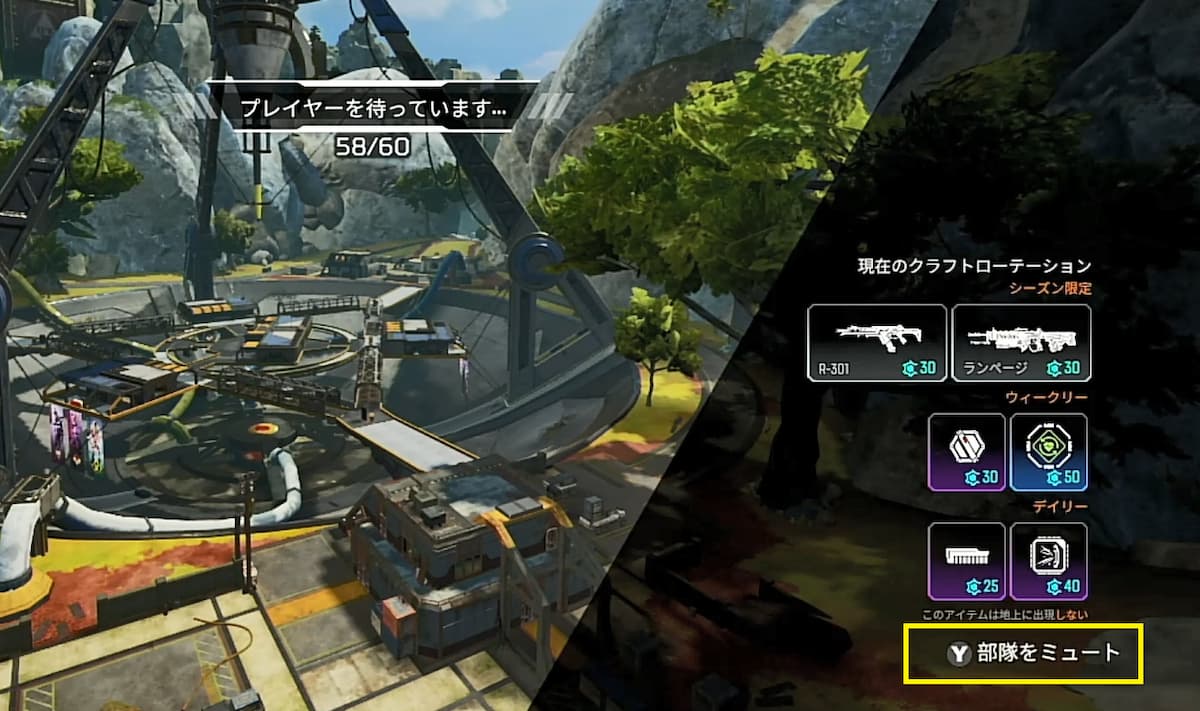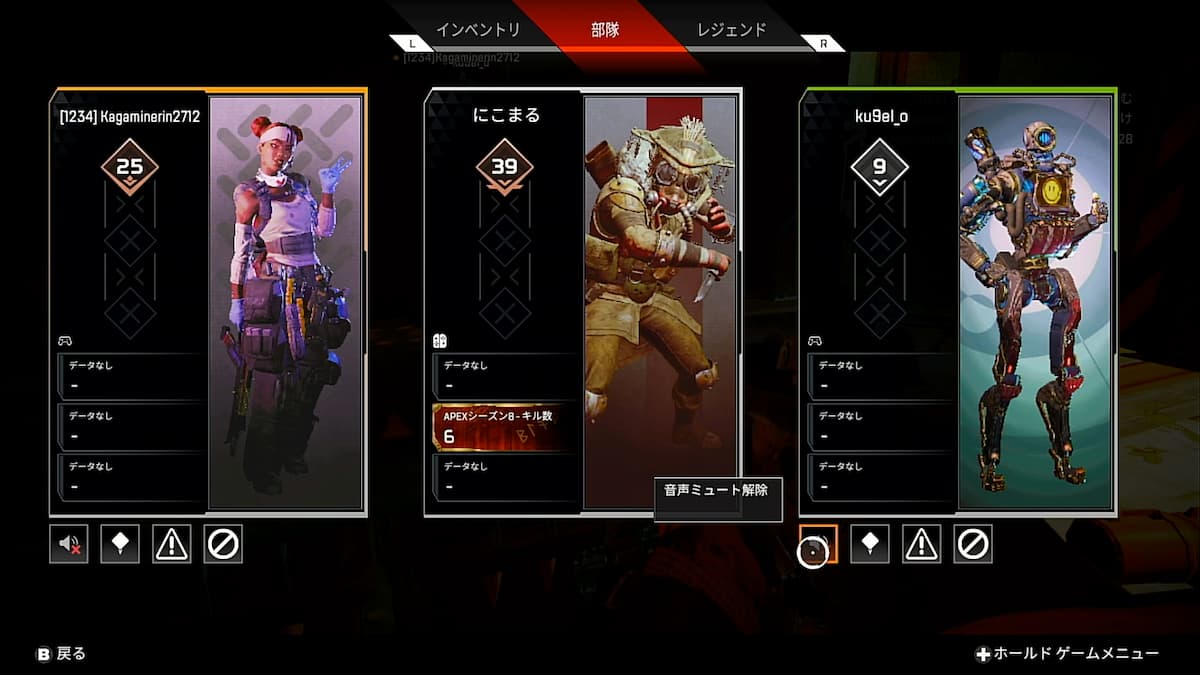※ シーズン20 でボイチャ無効化が消えました。対処法は コチラで解説 しています。
Switch版「Apex Legends」にはボイスチャット機能が備わっているため、チーム内のメンバーと音声通話ができます。
ボイスチャットのやり方は、マイク付きのイヤホンやヘッドセットを Switch 本体に指すだけ(もっと詳しく)。ゲーム内の設定とマイク本体がオンになっていれば、チームに自分の音声を届けられます。
この記事では具体的なやり方や無効化する方法、ボイチャができない原因と解決策などについて詳しく解説します。

-

ヘッドホンを掛けて収納できる100均おすすめスタンド・フック4選
今すぐ読む
ボイチャに必要な物
Switch版Apex Legendsのボイチャに必要な物は、マイク付きのイヤホンまたはヘッドセットのみ。
ボイスチャット機能はApex Legendsに備わっているため、Discord(ディスコード)といったチャットアプリをインストールする必要はありません。
また、オーディオ変換ケーブルやイヤホンスプリッターといった機材も買う必要はありません。マイク付きイヤホンかヘッドセットだけでボイチャができます。

マイク付きのイヤホンは100均ダイソーにも売っているので、持っていない方は買っておくと良いでしょう。詳しくは『Switchに使えた!100均ダイソーのイヤホンおすすめ3選』でご紹介しています。
なお、Switchのヘッドホンマイク端子は、3.5mmの4極ステレオミニプラグ(CTIA規格)に対応しています。購入するときは、端子を間違えないように注意しましょう。
それと、Switchはワイヤレスイヤホンに対応していますが、マイク入力には対応していません。つまりボイスチャットができないので、有線のマイク付きイヤホンを用意するか、ワイヤレスイヤホンでボイチャを使いたいなら「Bluetoothトランスミッター」を購入してください。
-

SwitchでワイヤレスイヤホンをBluetooth接続してボイチャする方法
今すぐ読む
ボイチャのやり方
テーブル・携帯モードの場合
Apex Legendsは、マイク付きのイヤホンまたはヘッドセットをSwitch本体に差し込めば、チーム内のメンバーに音声が届くようになっています。特に設定を変更する必要はありません。
逆に言うと、マイク付きのイヤホンだと知らずにSwitchに接続してしまうと、知らないうちに相手に音声が届いてしまうので注意してください。
テレビモードの場合
テレビモードでボイスチャットをするときも同様に、イヤホンまたはヘッドセットをSwitch本体のヘッドホン端子に接続してください。テレビのヘッドホン端子に接続してしまうと、ゲーム音は聞こえますがボイチャはできなくなります。

もしマイク付きイヤホンを挿しても音声が聞こえないときは、後述する『ボイスチャットができない原因』を参考にしてください。
なお、テレビモードで遊ぶときは、イヤホン用の延長ケーブルの購入をおすすめします。イヤホンによってはケーブルが長くないため、テレビモードだとテレビとの距離が近くなり、遊びにくくなるからです。
ボイチャできてるかの確認方法
Apex Legendsで自分の音声が相手に聞こえているかの確認は、自分のアイコンの横にあるスピーカーマークで確認ができます。
ボイスチャットが有効になっていると、自分のアイコンの横に「スピーカーマーク」が表示されているはずです。
そして、自分の音声が相手に届いていると、スピーカーマークが反応し、動きます。

もし、ボイスチャットをしたいのに、スピーカーマークが表示されない、あるいは、しゃべってもスピーカーマークが動かない、反応しない場合は、自分の音声が相手に届いていない可能性があります。設定を確認しましょう。
Apex Legendsのボイチャ設定
ボイスチャットに関する設定は、Apex Legendsの[設定]>[ゲームプレイ]より行えます。
[ゲームプレイ]は、ロビー画面右下の[設定(歯車マーク)]を開くとあります。Joy-Conの「+(プラス)」ボタンを押してください。バトルロイヤル中は、「+」ボタンをホールドすると開けます。
設定を開いたら、[ゲームプレイ]タブの最下部にある[ボイスチャット無効化]をチェック。これが、ボイスチャットに関する設定です(以前は[オーディオ]タブにありました)。ちなみに、十字キーでメニュー選択すると、なぜか「ボイスチャット無効化」だけ飛ばされることがあるので、そういうときは、スティックでスクロールしてみてください。
ボイスチャット無効化は、ボイスチャットの出力と入力を無効化するかの設定です。無効化をオン(有効)にすると、ボイスチャットができなくなります。

なお、[オーディオ]タブには「会話の音量」という設定がありますが、こちらはボイチャには関係ありません。キャラクター達のセリフの音量ですので、会話の音量を 0 にしても、プレイヤー間の会話は可能、レジェンドのボイスのみ消えるということになります。
ボイチャを無効化にするには
相手の音声がうるさく感じたり、自分の声を相手に送信しなくないなら、ボイスチャットを無効化してください。
前述した通り、ボイスチャット無効化の設定はApex Legendsの[設定]>[ゲームプレイ]>[ボイスチャットの無効化]より行えます。
ここの設定で、ボイスチャット無効化をオンにすると、相手に自分の声が届かなくなります。
表現が少しややこしいので整理します。
- ボイスチャット無効化:オフ→ボイチャができる
- ボイスチャット無効化:オン→ボイチャができない
無効化すると、ボイスチャットの出力と入力をオフにできるので、自分の音声も相手の音声も聞こえなくなります。自分の音声を相手に送信したくない場合は、手元のマイクをオフにすることでもできます。
無効化がないときの対処法
2024年2月14日に配信された「シーズン20」で、ボイスチャット無効化の項目が設定から消えました。APEX はこれまでに何度もボイチャ無効化の設定が消えたり(バグ)、他の場所に移動するなどの仕様変更を加えています。
いろいろ確認したり試したりしましたが、シーズン20 は設定を他の場所に移動したのではなく、一時的なバグによって消えたのだと思われます。
今のところできる対処法は「英語版」にすることです。
まず、Switch 本体の設定を開きます。
[本体]>[言語]の順に操作。
言語を「English」に変更。
本体の再起動がはじまります。APEX を起動して「+ボタン」を押すなどして設定を開きます。
上部メニューの「GAME PLAY」の中の最下部「Disable Voice Chat」が「ボイスチャット無効化」の設定です。
表記は英語ですが、日本語と同じく、以下のように解釈してください。
- Disable Voice Chat:OFF→ボイチャができる
- Disable Voice Chat:ON→ボイチャができない
おそらく、次回のアプデなどで修正されるかと思います。それまでは、上記の対処法でゲームを続行してください。
ボイチャできない原因と解決策
ボイチャできない解決策の解説動画
ボイスチャットができない原因はさまざま。ここでよくある7つの原因とその解決策をご紹介していきます。
1つずつ解決策を見ていきましょう。
原因1:イヤホン・ヘッドセットの設定に問題がある
イヤホンやヘッドセットのマイクがオフになっていると、相手に音声が届きません。使用しているイヤホンやヘッドセットが、手元でマイクのON/OFFを切り替えられるタイプなら、ONになっているかを確認しましょう。
手元でスピーカーボリュームの調整もできるタイプのイヤホン・ヘッドセットなら、音量を最大まで上げてください。
また、ヘッドセットとマイクが取り外せるタイプなら、ミニプラグが奥まで挿し込まれているかの確認もしましょう。
原因2:Switchへの接続が間違っている
イヤホンやヘッドセットがSwitch本体にきちんと接続されていないと、マイクが音を拾いません。イヤホンやヘッドセットのミニプラグを、Switch本体のヘッドホン端子に奥まで、確実に挿し込んでください。
テレビモードで遊んでいる場合は、テレビのヘッドホン端子にイヤホンやヘッドセットを接続するのではなく、Switchの本体のヘッドホン端子に接続してください。
原因3:Switchのヘッドホンマイク端子に異物が入っている
ヘッドホンマイク端子に異物が入ると、イヤホンが差し込まれていると認識され、ボイスチャットができなくなったり、本体スピーカーから音が聞こえなくなったりします。
ヘッドホンマイク端子を確認し、もし異物が入っているのなら取り除きましょう。なお、自分で取り除くことができない場合は修理(保証対象外:5,000円程度)が必要です。
原因4:Bluetoothオーディオを使用してる
Switchは、本体を最新のバージョンに更新することで、Bluetoothオーディオ(ワイヤレスイヤホン・ヘッドセット)が使用できるようになります。
ワイヤレスイヤホンは、音声の出力には対応していますが、入力には対応していません。つまり、ゲームの音は聞こえますが、マイクは使えない(ボイスチャットはできない)のです。
Apexでボイチャをするなら、有線のマイク付きイヤホンを用意するか、ワイヤレスイヤホンでボイチャを使いたいなら「Bluetoothトランスミッター」を購入してください。
原因5:「みまもり設定」で制限している
Switch本体の「みまもり設定」でコミュニケーションの制限をしている場合はボイスチャットを利用できません。
上画像のように、「ほかの人との自由なコミュニケーション」が「制限する」になっていると、ボイスチャットができなくなります。
ボイスチャットをしたいなら、Switch本体の「設定」>「みまもり設定」から「制限レベル」を選択し、「ほかの人との自由なコミュニケーション」を「制限しない」に設定してください。
原因6:ボイスチャットを「無効化」している
Apex Legendsでのボイスチャット設定が間違っていると、ボイスチャットができません。
チーム内の誰かがゲームプレイ設定の「ボイスチャット無効化」をオンにしていると音声が届きません。自分はもちろん、相手にも[ゲームプレイ]の設定やイヤホンの接続・音量などを確認してもらってください。
※会話の音量は、ボイチャに関係ありません。
なお、Apex Legendsはクロスプレイに対応しており、オーディオ設定はゲーム機ごとに異なります。
原因7:「ミュート」に設定している
Apex Legendsのロビー画面で、待機している仲間の名前を選択し、「Xボタン」を押すとミュートになってしまいます。
ボイスチャットをするなら、ミュートを解除しましょう。
試合ごとに、部隊をミュートにすることもできます。マッチング中に、画面に表示される「部隊をミュートボタン」を押すと、部隊メンバーとのボイスチャットができなくなります。間違ってボタンを押さないように注意しましょう。
試合中にメンバーをミュートにすることもできます。試合中にインベントリを開き、右の部隊タブを選択し、メンバーの下に表示されている音声ボタンを選択すると、そのメンバーをミュートすることができます。
ここで、もしミュートの設定になっていると、相手とボイスチャットができません。念のため、この設定もチェックしてみてください。

まとめ
この記事では、以下の内容についてご紹介しました。
Switch版「Apex Legends」にはボイスチャット機能が備わっています。
ボイスチャットをするには、マイク付きのイヤホンかヘッドセットをSwitch本体のヘッドホン端子に挿すだけ。テレビモードでボイスチャットをするときも同様に、テレビではなくSwitch本体に挿してください。
音量に関する設定は、Apex Legendsの[設定]>[ゲームプレイ]より行えます。音声が聞こえなかったり、音量を調整したい場合はこの設定を確認してください。
-

Switchで自分のオンライン状況をフレンドに隠す方法
今すぐ読む